Ricevi un messaggio di errore “formato file non supportato” durante il tentativo di aprire o accedere alle tue foto su Android? Vuoi risolvere questo problema ma non ottenere alcun modo efficace? Se è così, allora non preoccuparti affatto. Questo articolo ti fornirà le 5 migliori soluzioni per correggere l’errore di non supportato formato errore quando apri foto su Android.


* Free version of this program only previews repaired photos.
-
Parte 1: Cos’è A “File Tipo Non supportato” Errore?
-
Parte 2: Perché il telefono Android mostra un errore di formato immagine non supportato?
-
Parte 3: Come risolvere il formato file non supportato su Android? (5 metodi)
-
Parte 4: Tempo a Verdetto
Ma prima di andare avanti, sappiamo qualcosa di più sul problema “tipo di file foto non supportato”.
Parte 1: Cos’è A “File Tipo Non supportato” Errore?
Il “tipo di file non supportato” è un messaggio di errore che di solito si verifica sul dispositivo Android durante il tentativo di aprire il JPEG o un altro file immagine.
La maggior parte delle volte, quando scarichi file JPG, PNG o altri file immagine da qualsiasi social media, non vengono scaricati correttamente. Al momento, quando provi ad aprire quella foto scaricata non completata nella tua Android Galleria, nell’applicazione Google Foto o in File Manager, potresti ricevere un errore di formato non supportato.
È un problema fastidioso in quanto ti impedisce di aprire le preziose foto che sono conservate sul tuo telefono. Tuttavia, puoi risolvere questo problema. Qui condivideremo la correzione non supportato formato errore quando apri foto su Android facilmente.
Prima di tutto, diamo un’occhiata: perché il telefono Android mostra un errore di formato immagine non supportato?
Parte 2: Perché il telefono Android mostra un errore di formato immagine non supportato?
In generale, gli smartphone supportano i formati immagine JPEG, PNG, BMP, HEIF, GIF e WebP. Se provi ad aprire formati di foto diversi da questi, potrebbe non aprirsi.
Esistono diversi motivi che possono causare ” JPG non supportato tipo di file” durante il tentativo di aprire e visualizzare l’immagine.
Alcuni dei motivi comuni sono elencati di seguito:
- Virus esterni: un attacco di virus è una delle principali cause che possono rendere inaccessibile il file.
- File di grandi dimensioni: a volte, anche le grandi dimensioni dell’immagine sono suscettibili al problema di danneggiamento del file. Pertanto, se la dimensione del file supera i suoi limiti, le immagini vengono danneggiate o inaccessibili. E questo rende il tuo file immagine non supportato.
- Arresto imprevisto: la maggior parte delle volte, l’utente chiude forzatamente il proprio file immagine o dispositivo durante il processo di salvataggio. Questo tipo di interruzione potrebbe rendere la tua immagine non supportata.
Nella sezione sottostante di questo post, ti mostreremo come rendere un file non supportato supportato senza sforzo.
Parte 3: Come correggere il formato di file non supportato su Android? (5 metodi)
Il metodo migliore che puoi provare a correggere l’errore di formato non supportato sul telefono Android è utilizzare il potente strumento di riparazione delle foto.
Oltre a ciò, ci sono anche altre alternative che puoi provare ad affrontare un problema del genere. Leggi oltre per saperne di più.
Metodo #1: Utilizzo Foto Riparazione Software Per rendere supportato un file non supportato
Lo Foto Riparazione Attrezzo è una delle migliori opzioni che puoi provare a risolvere l’errore Android delle foto di tipo di file non supportato. Ha la capacità di risolvere qualsiasi tipo di problema di corruzione dell’immagine come foto sgranate, pixelate, fuori sincronia, sfocate e molti altri.
Inoltre, supporta PNG, TIFF, RAW, RS, BMP, JPEG/JPEG, SR2, NEF, CRW e altri formati di file immagine. Di seguito puoi trovare le sue caratteristiche più eccezionali come:
- Ripara facilmente file di foto corrotti, rotti, danneggiati o persino inaccessibili
- Completamente affidabile e disponibile a un prezzo accessibile
- Visualizzare in anteprima i file riparati e salvarli nella cartella preferita
- 100% sicuro e sicuro da usare
Sai perché sto raccomandando questo programma? Perché può essere utilizzato sia da utenti Windows che Mac.


* Free version of this program only previews repaired photos.
Quindi, sentiti libero di provare questo software e segui la passo per passo guida per correggere non supportato formato errore quando apri foto senza problemi.
Passaggio 1: Scarica, installare e lanciare Foto Riparazione Strumento sul tuo computer. Fare clic su 'Aggiungi file' per riparare file di immagine corrotti / danneggiati.
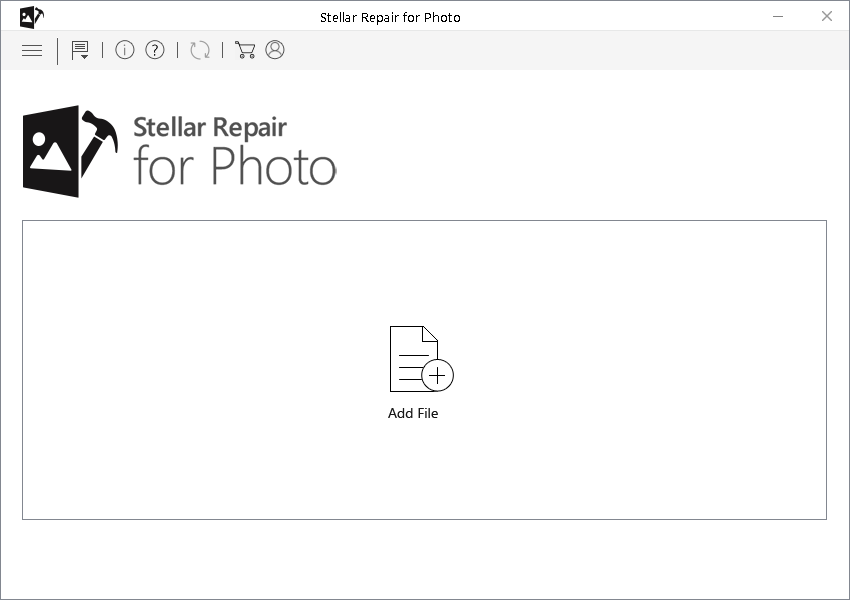
Passaggio 2: Tu può poi Selezionare i file per riparazione. Quindi, fai clic su 'Ripara' per iniziare il processo di riparazione.
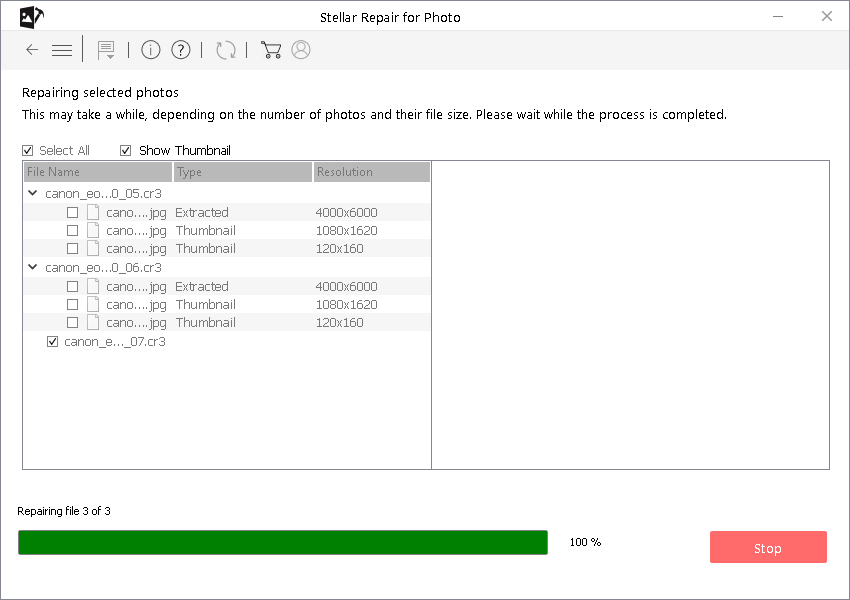
Passaggio 3: infine, clic su i Pulsante 'Salva' per visualizzare in anteprima e salvare le immagini riparate nella posizione desiderata sul computer.
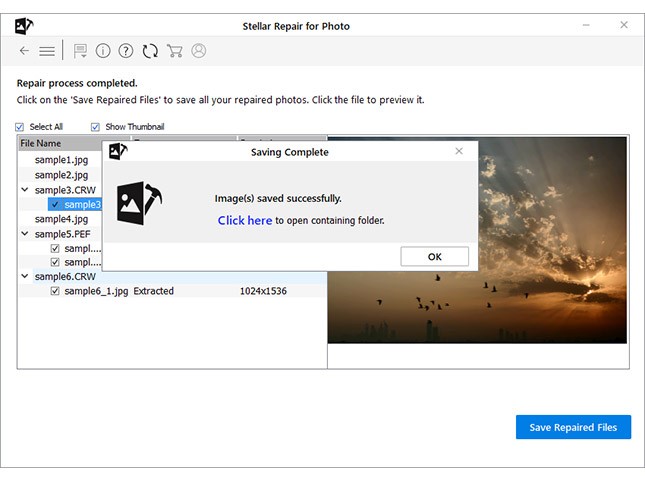
Potresti anche leggere: Correggi “Problema durante l’analisi dei dati JPEG in Photoshop” l’errore [7 tecniche]
Metodo # 2: Riavvia il tuo dispositivo Android
Il riavvio del dispositivo Android risolve diversi problemi sconosciuti o problemi tecnici sul telefono. Quindi, qui vorrei anche consigliarti di riavviare il cellulare per correggere la galleria fotografica non è possibile aprire questa foto o video questo formato di file non è supportato.
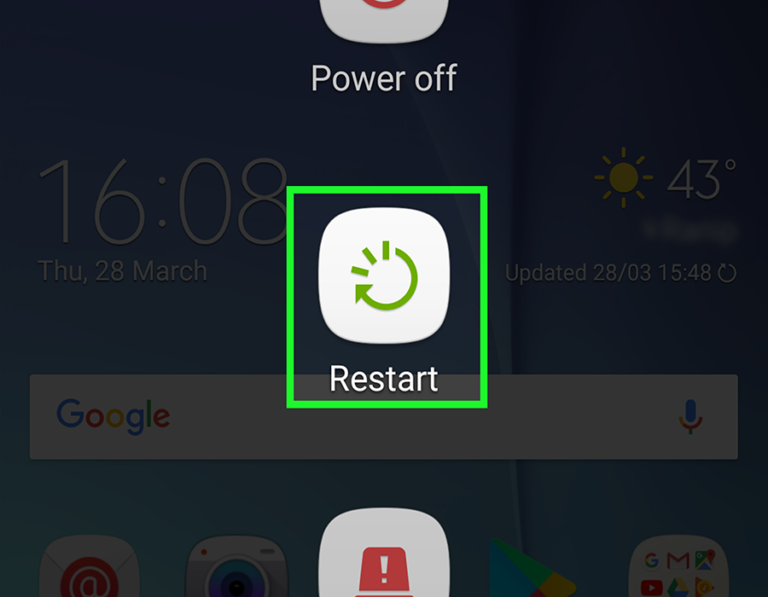
Se questa soluzione ti aiuta allora va bene, altrimenti vai avanti e prova quella successiva.
Metodo # 3: Ridurre le dimensioni dell’immagine
Alcuni smartphone potrebbero non essere in grado di aprire le fotografie a causa dell’alta risoluzione o delle grandi dimensioni. In una situazione del genere, prova a ridurre le dimensioni del file e la risoluzione dell’immagine.
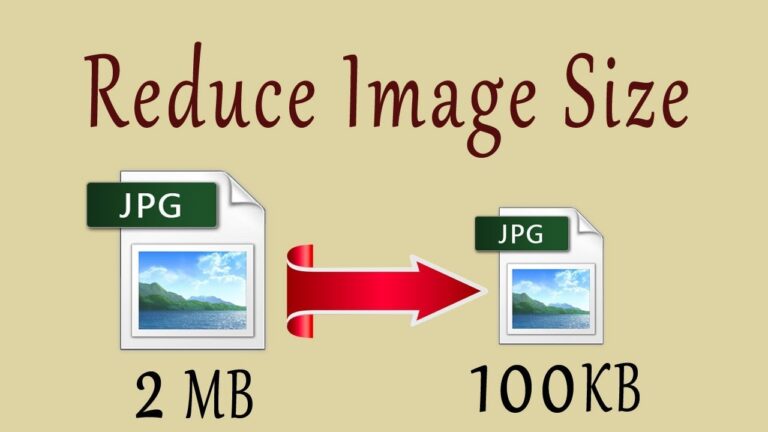
Tuttavia, su Google Play sono disponibili numerose eccellenti app di compressione/ridimensionamento delle foto che potrebbero sicuramente aiutarti a farlo. Alcune delle applicazioni che potrebbero ottimizzare le tue immagini su Android sono Picture Resizer, Photo Compress and Resize, Photo Compress 2.0, Image Shrink Lite e altro.
Metodo # 4: Verifica la connessione di rete
Un altro metodo più semplice che potresti provare quando ottieni l’errore “tipo di file foto non supportato” è visualizzare la tua immagine non supportata online.
Per fare ciò, prima di tutto, controlla la connessione di rete del tuo telefono e poi prova a visualizzare la tua foto online. Una migliore connessione di rete aiuta ad aprire rapidamente le foto sul dispositivo Android senza alcuna interruzione.
Metodo # 5: Convertire il formato del file immagine
Ultimo ma non meno importante, per non supportato formato errore quando apri foto su Android, prova a convertire il formato dell’immagine.
Ecco i semplici passaggi che puoi seguire per verificare se il formato del file è supportato o meno dal tuo dispositivo Android:
Passo 1: All’inizio, fai clic sull’immagine sul tuo telefono che desideri convertire.
Passo 2: Successivamente, scegli il menu a tre punti che puoi vedere in basso. (Alcuni altri modelli di telefoni Android, esso può essere nominato come More)
Passo 3: tocca l’opzione Dettagli dall’elenco visualizzato.
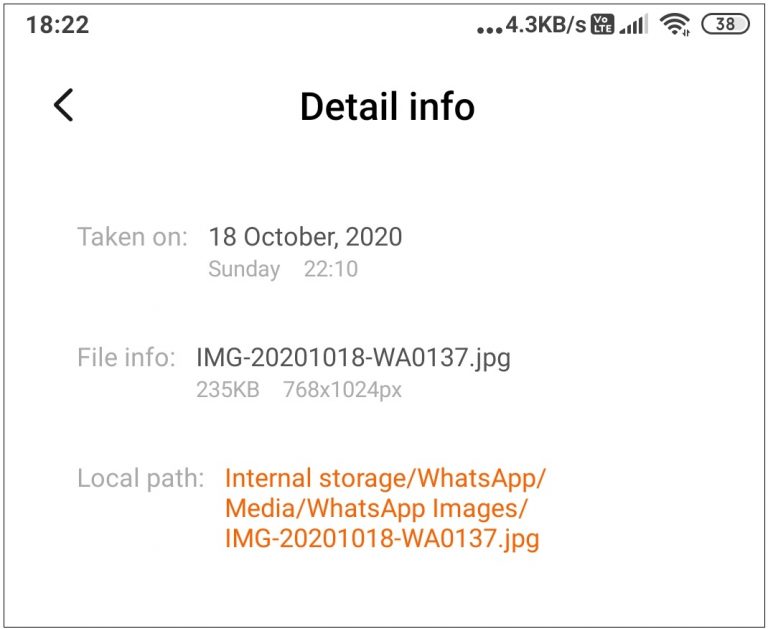
Passo 4: Ora sarai in grado di vedere un’estensione di file con le dimensioni, il percorso e altre informazioni sul tuo file immagine.
Dopo aver completato questi passaggi, se trovi che l’estensione del file non supporta il formato, convertilo semplicemente in un altro tipo di file Android supportato.
Come convertire file non supportati in un altro formato immagine?
Per convertire le immagini che non si aprono su Android, utilizzare uno di questi modi:
- Convertitore di file immagine online:
Puoi aprire qualsiasi strumento di conversione di foto online nel browser del tuo telefono. Successivamente, aggiungi un file immagine che devi convertire da File Manager o Galleria e convertilo in un tipo di file fotografico di supporto.
- Scarica e installa l’app dal Google Play Store:
Su Google Store sono disponibili innumerevoli app di conversione di immagini che possono aiutarti a convertire il tuo file non supportato. Alcune delle migliori app di conversione di immagini che puoi scaricare dal tuo Google Play Store sono Batch Image Converter, Android Studio, ecc.
- Usa MS Paint sul tuo PC:
Un’altra opzione che potresti provare a convertire il formato della tua immagine è usare MS Paint sul tuo PC. Per fare ciò, prima trasferisci sul tuo computer le foto che causano errori di tipo di file foto non supportati. Successivamente, apri MS Paint e converti le immagini in formati di immagine che supportano Android come JPEG, PNG, BMP, GIF, TIFF, ecc.
Frequentemente Chiesto Domande:
Quando il tuo dispositivo dice foto di tipo di file non supportate o non è possibile aprire immagini non supportate su errore Android, significa che non hai il permesso di aprire e visualizzare il file immagine.
Quando incontri immagini non supportate sul problema del telefono Android, devi applicare i seguenti trucchi per la risoluzione dei problemi per risolvere il problema.
Se vuoi davvero sapere come aprire immagini non supportate sul telefono Android, devi prima convertire il formato dell'immagine. Per questo, puoi convertire il tuo file immagine utilizzando qualsiasi strumento di conversione online o scaricare qualsiasi app di conversione di foto da Google Play Store. Una volta convertito correttamente il file, puoi aprire e visualizzare le tue immagini su Android. Cosa significa quando dice foto di tipo di file non supportate?
Cosa fai quando dice formato file non supportato?
Come aprire immagini non supportate su Android?
Parte 4: Tempo a Verdetto
Questo è tutto ragazzi, spero che dopo aver letto questo post abbiate imparato a correggere l’errore di formato non supportato quando aprite le foto sul telefono Android. E tutte le informazioni sopra fornite sono sufficienti per risolvere il tuo problema.
Ma se desideri un modo istantaneo per risolvere non supportato formato errore quando apri foto su Android, puoi provare Foto Riparazione Attrezzo.
Oltre a ciò, ho anche fornito le tecniche manuali per eliminare gli errori di tipo di file non supportati insieme ai fattori comuni che possono portare a questo errore.
Se hai trovato questo articolo utile e utile per te, non dimenticare di condividerlo con i tuoi amici e parenti.

Taposhi is an expert technical writer with 5+ years of experience. Her in-depth knowledge about data recovery and fascination to explore new DIY tools & technologies have helped many. She has a great interest in photography and loves to share photography tips and tricks with others.